- 系统
- 教程
- 软件
- 安卓
时间:2020-08-25 来源:u小马 访问:次
Win10系统Win键无法使用该如何解决?电脑升级Win10系统按下Win徽标键竟然没有反应,试了好几次都一样,出现这种情况该怎么办呢?操作电脑时,我们通过Win键用户可以快速开启开始菜单或者完成一些快捷操作,那么Win键无法使用该如何解决呢?下面小编就来教大家Win10系统Win键无法使用的解决方法,希望大家会喜欢。
Win10系统Win键无法使用的解决方法:
1、首先点击左下角的搜索图标,然后输入gpedit.msc按下回车打开本地组策略编辑器。
2、接着依次打开用户配置-管理模板-Windows组件-文件资源管理器。
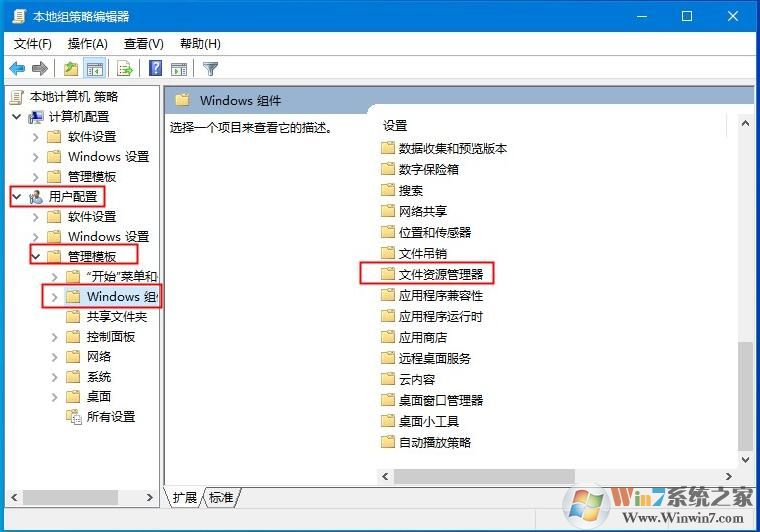
3、在这里双击打开右侧的“关闭Windows键热键”。
4、在这里设置为未配置或者已禁用,之后点击确定即可。
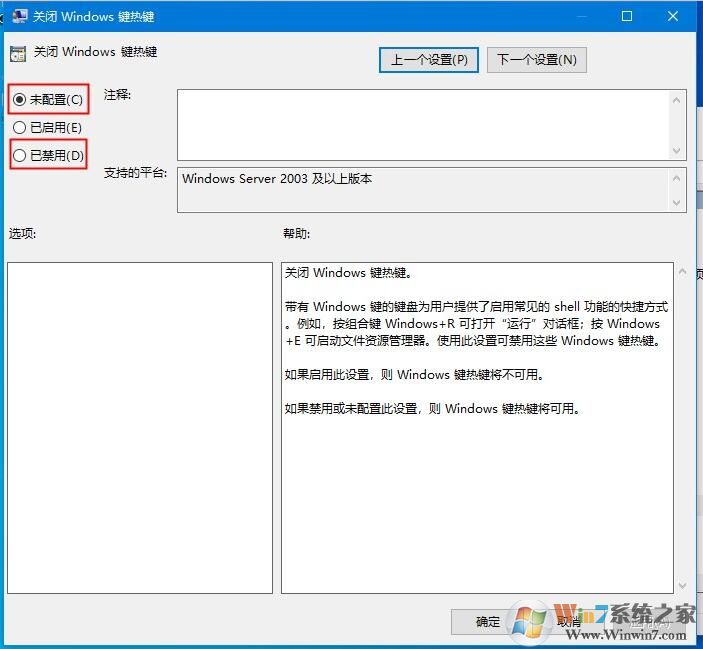
5、这时我们可以测试一下Win快捷键功能是否恢复,如未恢复的话还需要进行如下操作
打开记事本,复制:
[Version]
Signature=“$CHICAGO$”
[DefaultInstall]
DelReg=My.Del.Reg
[My.Del.Reg]
HKLM,SYSTEMCurrentControlSetControlKeyboard Layout,Scancode Map
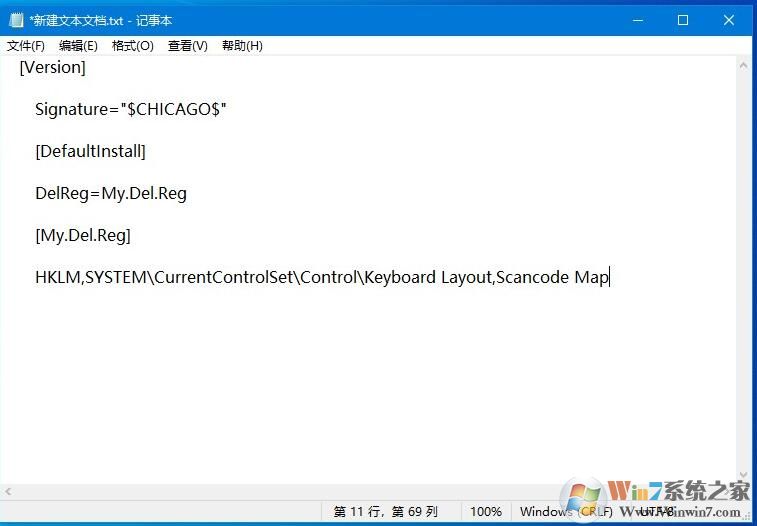
2、另存为win.ini文件到桌面;
3、右键点击win.ini文件- 安装,安装后重启电脑。
以上介绍的内容就是关于Win10系统Win键无法使用的解决方法,不知道大家学会了没有,如果你也遇到了这样的问题的话可以按照小编的方法自己尝试一下,希望可以帮助大家解决问题,谢谢!!!想要了解更多的Windows10技巧请关注Win10镜像官网~~~





